- Стеам је најпопуларнија платформа за игре на рачунару са милионима активних корисника широм света.
- Многи корисници су наишли на Упс изгледа да је вашем прегледачу речено да нам ускрати грешку у приступу микрофону, па ћемо вам данас показати како да је поправите.
- Ако сте играч, највероватније сте бар једном користили Стеам, а ако желите да сазнате више о томе, посетите нашу Секција за игре.
- Ако желите да прочитате више оваквих водича, требало би да погледате наш Бровсер Хуб.

- Једноставна миграција: користите Опера асистента за пренос излазних података, као што су обележивачи, лозинке итд.
- Оптимизујте коришћење ресурса: ваша РАМ меморија се користи ефикасније него у другим претраживачима
- Побољшана приватност: бесплатан и неограничен ВПН интегрисан
- Без огласа: уграђени блокатор огласа убрзава учитавање страница и штити од рударења података
- Погодан за игре: Опера ГКС је први и најбољи претраживач за играње игара
- Преузмите Опера
Стеам је један од најбољих сервиса за дигиталну дистрибуцију игара, али чак и одлична услуга као што је Стеам може наићи на одређене проблеме.
Многи корисници су пријавили да су добили Упс изгледа да је вашем прегледачу речено да нам ускрати приступ микрофону грешка.
У данашњем чланку ћемо вам показати како да то поправите, па наставите да читате.
Брзи савет:
Пошто је ово проблем прегледача, можда ћете моћи да решите проблем преласком на други веб прегледач, као што је Опера ГКС.
Опера ГКС је мала на вашим ресурсима и требало би да се носи са било којом врстом мултимедије са лакоћом. Прегледач такође има уграђени блокатор огласа који ће убрзати учитавање веб странице.
Поред тога, добијате мање на нулу грешака када играте игре у поређењу са другим претраживачима који немају исте функције за игре.

Опера ГКС
Нема више грешака! Подигните своје играње на следећи ниво са овим веома прилагодљивим прегледачем.
Посетите сајт
Како да поправим грешку у приступу микрофону у прегледачу?
1. Уверите се да је вашим апликацијама дозвољен приступ микрофону
- Иди на Апликација за подешавања.
- Затим идите на Приватност одељак.
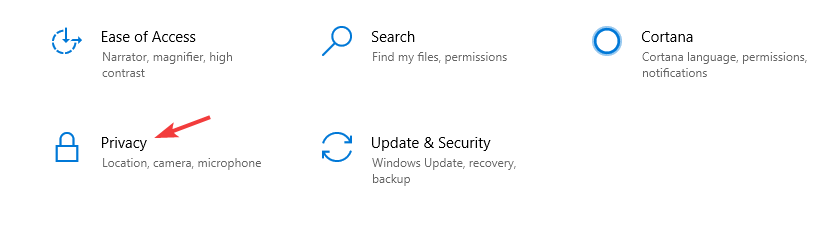
- Омогућите Дозволите апликацијама да приступе вашем микрофону опција.
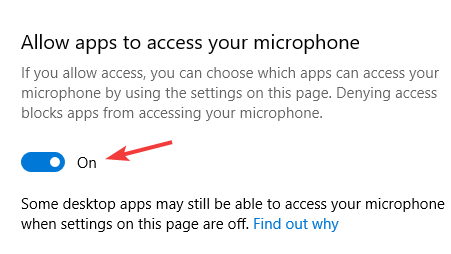
2. Обришите Стеам кеш меморију
- Отвори Стеам мени и изаберите Подешавања.
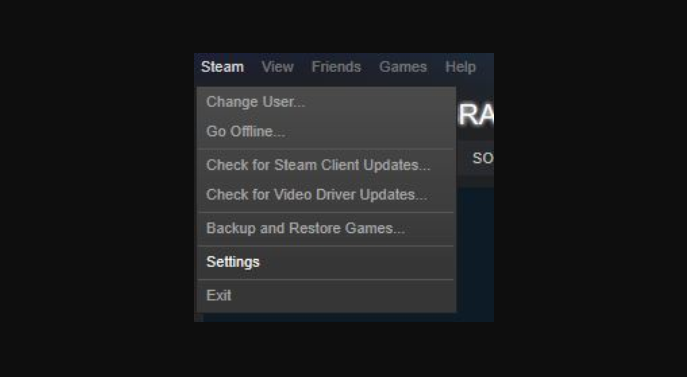
- Из левог окна изаберите Веб претраживање.
- У десном окну кликните на Избришите кеш веб прегледача и
- Затим изаберите Избришите све колачиће претраживача опција.
3. Онемогућите свој антивирус

- Отвори свој антивирус.
- Идите на подешавања и потражите функцију која контролише ваш микрофон.
- Онемогући ту особину.
Белешка: Ако не постоји функција за конфигурацију микрофона, покушајте да онемогућите антивирусни програм и проверите да ли то помаже.
4. Проверите скривене опције звука
- Отворите прозор за ћаскање.
- Сада кликните на икона зупчаника.

- Лоцирајте гласовне опције.
- Уверите се да ваш микрофон је постављен као улазни уређај.
5. Проверите подешавања претраживача
- Кликните на икону катанца на траци за адресу.
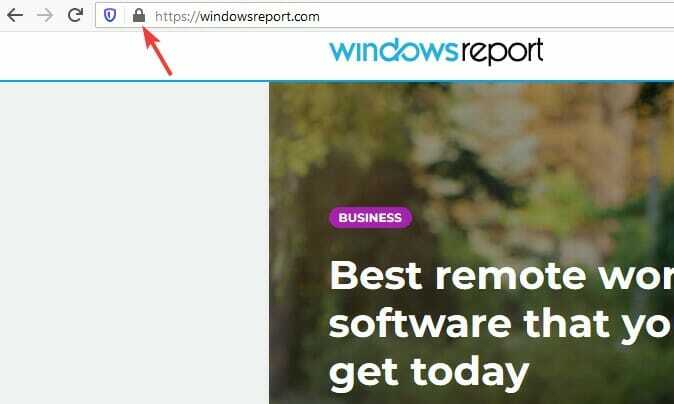
- Сада потражите дозволе и уверите се у то тренутној страници је дозвољен приступ вашем микрофону.
Упс изгледа да је вашем прегледачу речено да нам ускрати приступ микрофону је незгодан проблем, и ако сте успели да га решите помоћу наших решења, немојте се стидети да оставите коментар испод.
 Још увек имате проблема?Поправите их овим алатом:
Још увек имате проблема?Поправите их овим алатом:
- Преузмите овај алат за поправку рачунара оцењено одлично на ТрустПилот.цом (преузимање почиње на овој страници).
- Кликните Започни скенирање да бисте пронашли проблеме са Виндовс-ом који би могли да изазову проблеме са рачунаром.
- Кликните Поправи све да бисте решили проблеме са патентираним технологијама (Ексклузивни попуст за наше читаоце).
Ресторо је преузео 0 читаоци овог месеца.
Често постављана питања
Да бисте користили микрофон са Стеам-ом, идите на одељак Приватност у апликацији Подешавања и уверите се у то Дозволите апликацијама да приступе вашем микрофону опција је означена.
Да бисте променили Стеам-ове гласовне поставке, отворите прозор за ћаскање и кликните на икону зупчаника. Идите до одељка Глас и одатле бисте требали моћи да прилагодите сва потребна подешавања.
Ово је највероватније зато што је јачина звука превисока на рачунару друге особе, што ствара ехо.
Ваш микрофон би требало да буде конфигурисан и спреман за рад са Стеам-ом из кутије, али ако није, отворите прозор за ћаскање, кликните на икону зупчаника и идите у одељак Глас да бисте га конфигурисали.
Да бисте користили микрофон са Стеам-ом, идите на одељак Приватност у Апликација за подешавања и увери се у то Дозволите апликацијама да приступе вашем микрофону опција је означена.
Да бисте променили Стеам-ове гласовне поставке, отворите прозор за ћаскање и кликните на икону зупчаника. Идите до Глас одељак и одатле би требало да будете у могућности да подесите сва потребна подешавања.
Ово је највероватније зато што је јачина звука превисока на рачунару друге особе, што ствара ехо.
Ваш микрофон би требало да буде конфигурисан и спреман за рад са Стеам-ом из кутије, али ако није, отворите прозор за ћаскање, кликните на икону зупчаника и идите у одељак Глас да бисте га конфигурисали.

